As Live Photos são um recurso legal, mas não essencial, da experiência de fotografia do iOS que preserva os momentos antes e depois de tirar uma foto, incluindo o som. Eles são ótimos para dar “vida” a uma foto específica e são especialmente excelentes para criar seus próprios GIFs a partir de fotos, mas também ocupam muito espaço de armazenamento. Os arquivos são geralmente duas vezes maiores que os de uma foto normal. Isso pode ser um problema para o armazenamento de fotos, considerando que a Apple mantém o Live Photos ativado por padrão.
Felizmente, é relativamente fácil desativar o recurso e você pode facilmente (e temporariamente) ativá-lo novamente se quiser tirar uma foto específica como Live Photo. Primeiro, mostrarei como impedir que seu aplicativo de câmera tire fotos ao vivo automaticamente e, em seguida, mostrarei como fazer as fotos ao vivo agirem como fotos normais quando você as compartilha com outros usuários do iOS.
Como desativar as Live Photos
- Inicie o aplicativo Câmera.
- Na interface de fotos, pressione o ícone Live Photo para desativá-lo. Ele está localizado no canto superior direito no iOS 16.
Isso é tudo! Na próxima vez que você abrir o aplicativo Câmera, o ícone Live Photo já deve estar desativado. Você pode reativar o Live Photos pressionando o ícone e, com essa configuração ativa, ela deve permanecer ativada até que você decida desativá-la.
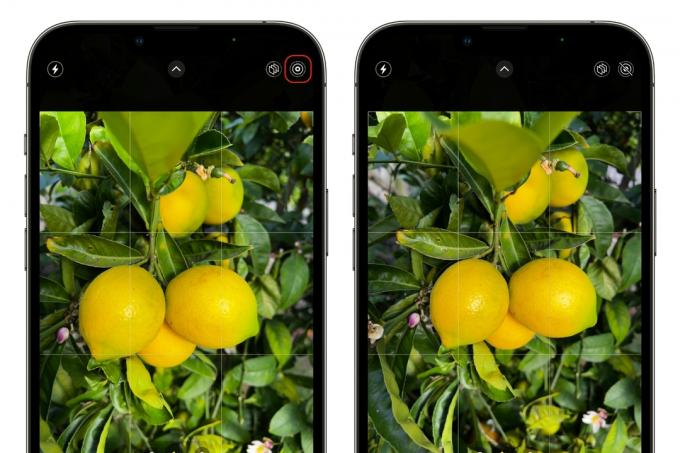
Fundição
Como desativar os recursos do Live Photo em uma foto que você já tirou
Isso é útil para compartilhar Live Photos mais antigas que você tirou antes de receber as informações acima. Você pode simplesmente desativar todos os sinos e apitos do Live Photo antes de enviá-lo. Depois de fazer isso, parecerá uma foto normal quando você enviá-la. Aqui está como fazê-lo.
- Abra a foto que deseja editar nas Fotos.
- Imprensa Viver no canto superior esquerdo.
- Um menu pop-up aparecerá. Toque em Desligado na barra da lista para desativar o Live Photo.
Infelizmente, isso não exclui as informações da Live Photo, portanto, essas fotos continuarão ocupando muito espaço no seu telefone. Por outro lado, significa que é relativamente fácil reativar animações em uma Live Photo posteriormente: basta seguir as mesmas etapas acima e pressionar Viver novamente.
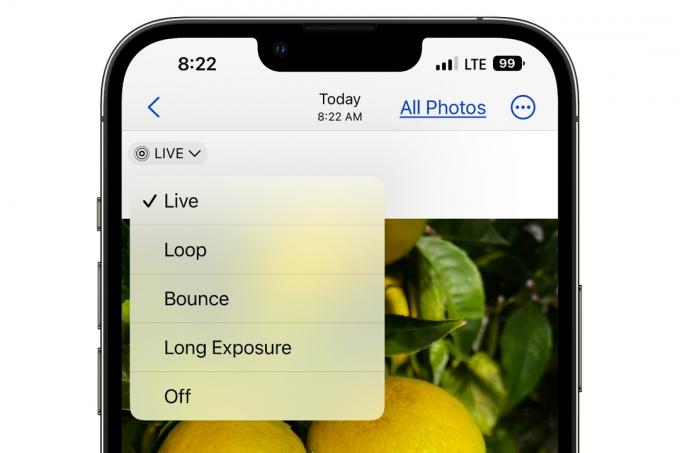
Fundição
Como você pode ver, o menu também tem outras opções para sua Live Photo. Essas opções definem como a Live Photo é reproduzida e você pode alternar entre essas opções. O padrão é Ao vivo, que reproduz a foto do início ao fim. Aqui estão as descrições das outras opções:
- Ciclo: A reprodução começa repetidamente.
- Quicar: Quando a reprodução chega ao fim, ela é reproduzida para trás até o início, depois para frente, repetidamente.
- Exposição longa: Um efeito desfocado.
